O Ubuntu Web Remix é um sistema operacional exclusivo que usa o poder oferecido pelo Ubuntu e pelo Firefox e cria um novo sistema operacional baseado na Web de código aberto. Este guia mostrará como configurar o Ubuntu Web Remix no seu computador.

Crie um instalador USB do Ubuntu Web Remix
Antes de instalar o Ubuntu Web Remix em seu computador, você precisará de um instalador USB. Criar um instalador USB é fácil. Para fazer isso, você deve baixar o aplicativo Etcher para o seu computador, instalá-lo e abri-lo.
Você pode obter o Etcher acessando o site oficial . Uma vez no site, baixe o programa e inicie-o. Em seguida, vá para a página oficial de download do Ubuntu Web Remix e baixe-o também.
Abra o aplicativo Etcher no seu computador. Depois de aberto, siga as instruções passo a passo abaixo para configurar o instalador do Ubuntu Web Remix USB.
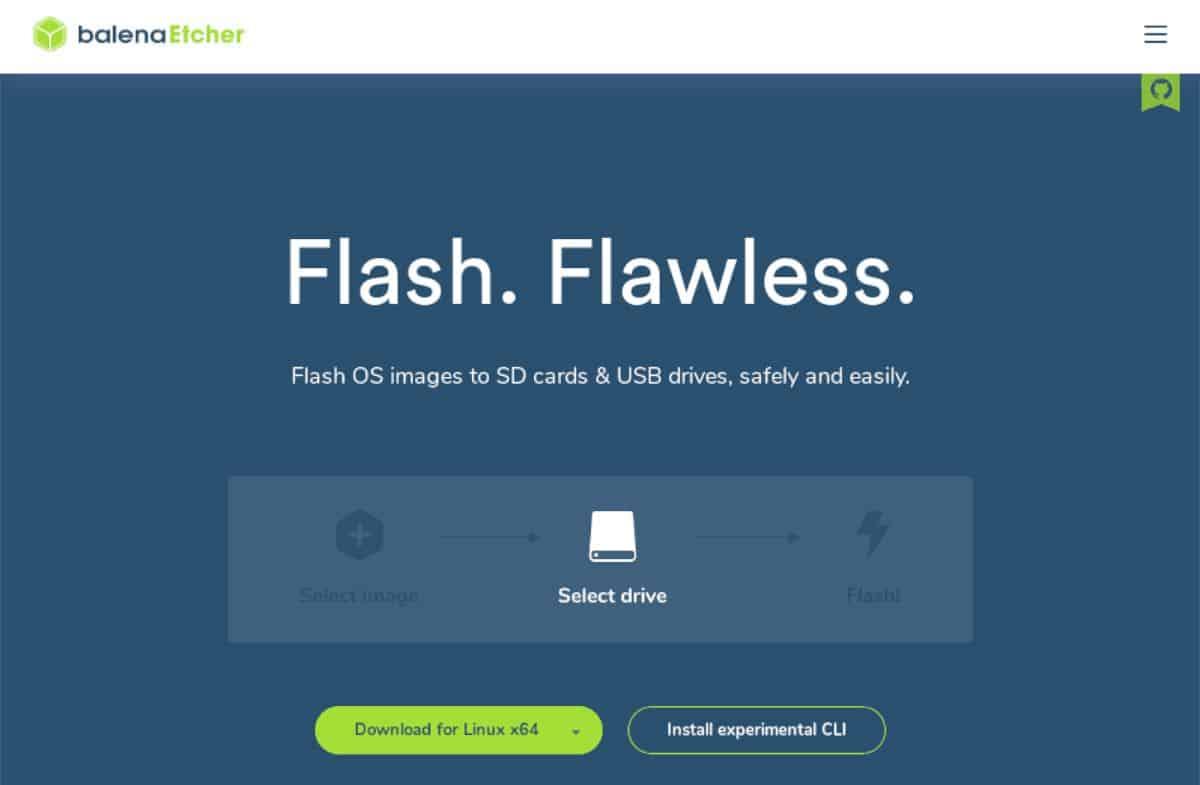
Passo 1: Localize o botão “Flash from file” dentro do aplicativo Etcher e clique nele com o mouse. Depois de selecionar este botão, uma janela pop-up aparecerá. Usando a janela pop-up, procure o arquivo Ubuntu Web Remix ISO.
Passo 2: Insira sua unidade flash USB na porta USB do seu computador. Depois que sua unidade flash USB estiver conectada, localize o botão “Selecionar destino” e clique nele com o mouse. Em seguida, navegue em sua unidade flash USB na interface do usuário do Etcher e selecione-a como destino.
Passo 3: Encontre o “Flash!” botão dentro do aplicativo Etcher e clique nele com o mouse para gravar o arquivo ISO do Ubuntu Web Remix na unidade flash USB. Lembre-se de que esse processo levará algum tempo.
Etapa 4: Quando o processo de gravação estiver concluído, o Etcher validará seu arquivo USB ISO. Esse processo levará alguns segundos, mas a validação é necessária. Desconecte a unidade flash USB e reinicie o computador no BIOS quando o processo terminar.
Dentro do BIOS do seu computador, configure-o para inicializar a partir do USB para que o Ubuntu Web Remix OS possa ser instalado no seu computador. Se você tiver problemas para acessar o BIOS do seu computador ou configurar o BIOS para inicializar a partir do USB, consulte o manual do seu computador.
Instalando Ubuntu Web Remix
Para instalar o Ubuntu Web Remix no seu computador, siga as instruções passo a passo abaixo.
Etapa 1: encontre a página “Bem-vindo” do Ubuntu Web Remix e selecione o idioma de sua preferência. Depois de selecionar o idioma, localize o botão “Continuar” e vá para a próxima página da ferramenta de instalação.
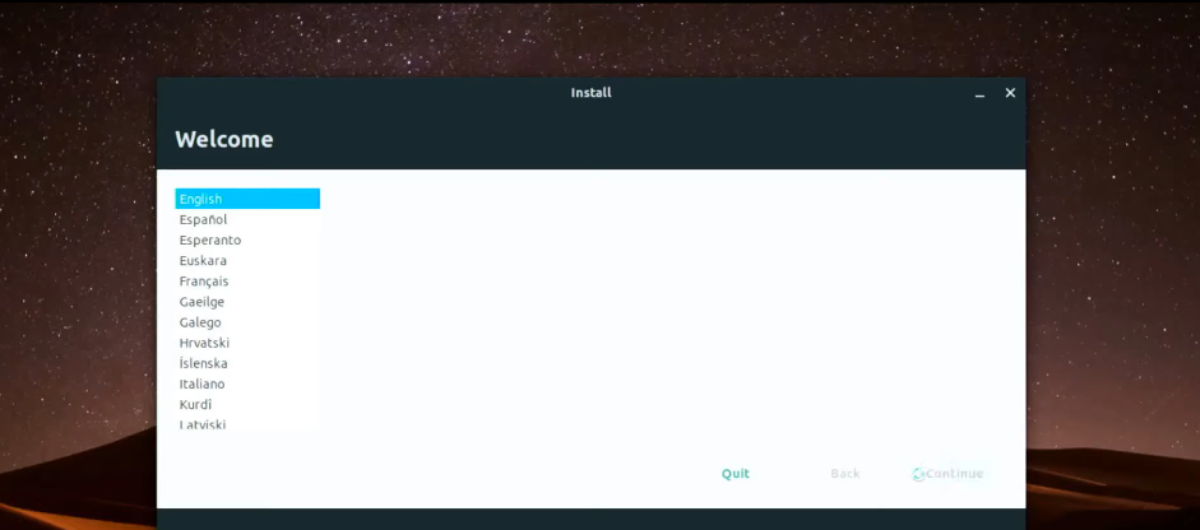
Etapa 2: Depois de selecionar seu idioma no menu de boas-vindas, o Ubuntu Web Remix solicitará que você escolha o layout do teclado. Para selecionar seu idioma, consulte a lista de idiomas disponíveis. Por fim, clique em “Continuar”.
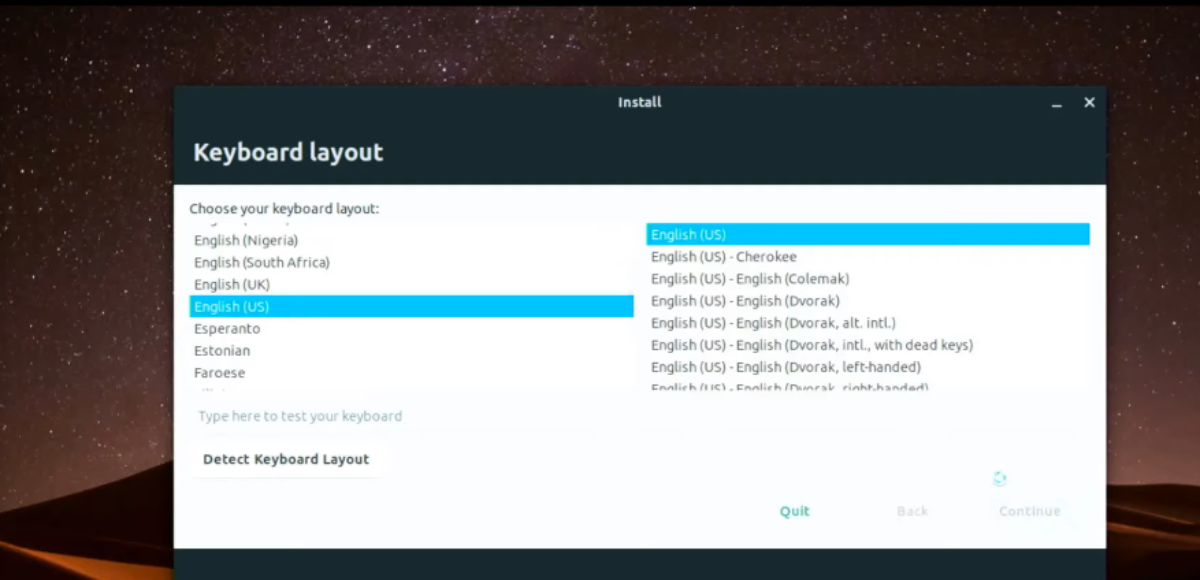
Etapa 3: Se você tiver um chip WiFi dentro do seu desktop ou laptop, o Ubuntu Web Remix solicitará que você se conecte à Internet. Usando a IU do instalador, escolha sua conexão WiFi e conecte-se à rede. Selecione “Continuar” para ir para a próxima página do instalador.
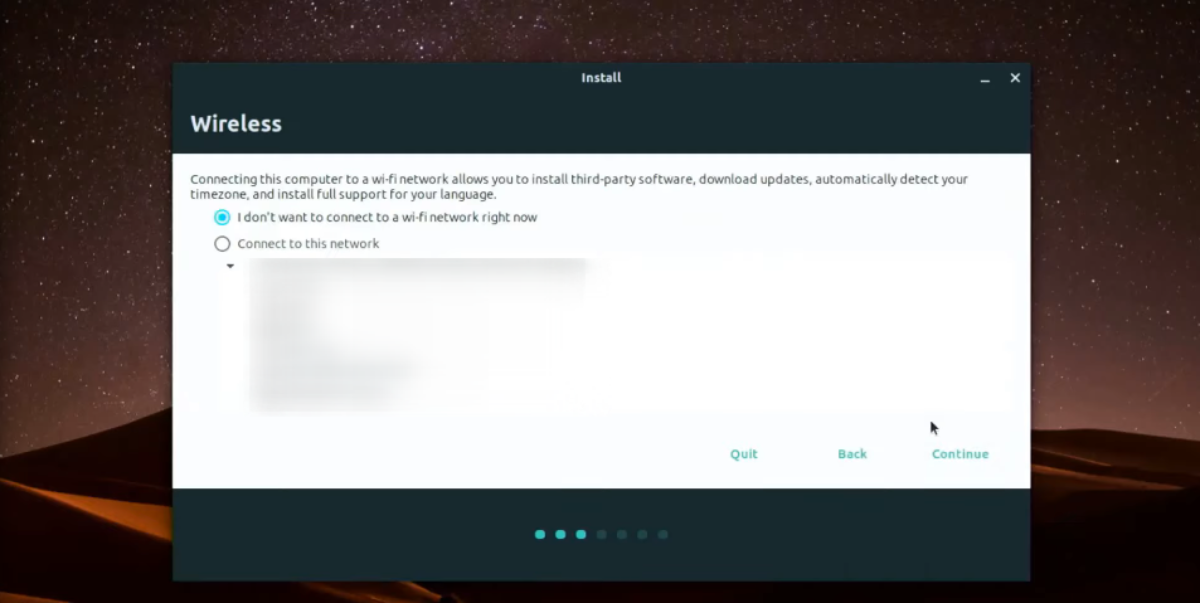
Etapa 4: Agora você deve escolher o tipo de instalação do Ubuntu Web Remix de sua preferência. Na página “Atualizações e outros softwares”, selecione “Instalação normal” ou “Instalação mínima”. Depois disso, escolha suas opções na área “Outras opções” e clique em “Continuar” para passar para a próxima página.
Etapa 5: Na página “Tipo de instalação”, selecione seu tipo de instalação preferido para o Ubuntu Web Remix. Para melhores resultados, selecione “Apagar disco e instalar o Ubuntu”. Quando tiver feito sua escolha, clique no botão “Continuar”.
Etapa 6: agora você precisará selecionar seu fuso horário para o Ubuntu Web Remix. Para definir seu fuso horário na ferramenta de instalação do Ubuntu Web Remix, pegue o mouse e escolha onde você mora no mapa global.
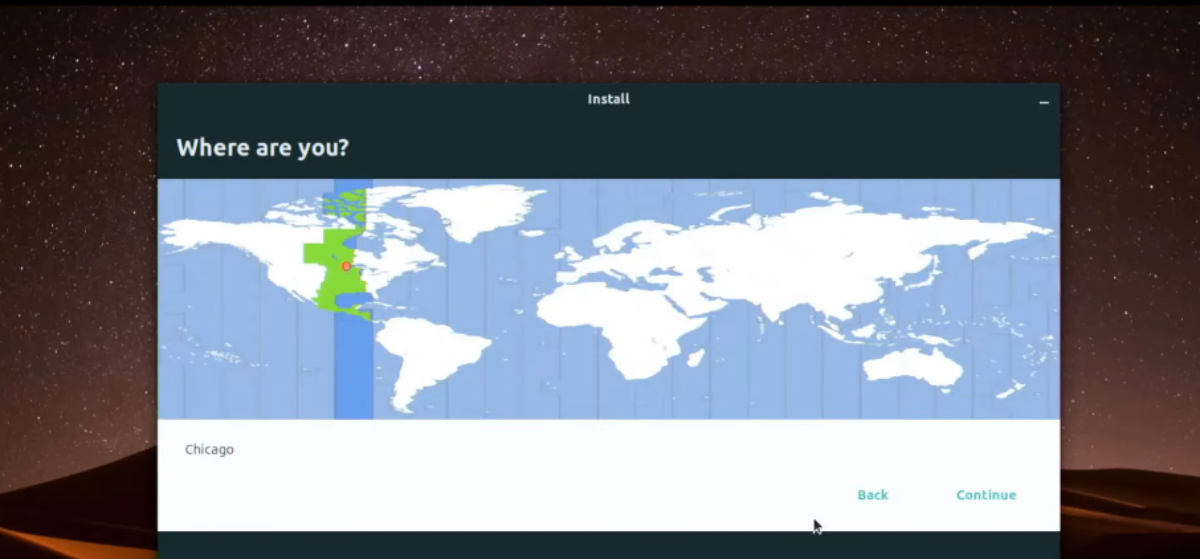
Depois de escolher onde você mora no mapa, clique no botão “Continuar” para ir para a próxima página da ferramenta de instalação.
Etapa 7: Ao selecionar seu fuso horário, você deve configurar seu nome de usuário, nome do computador e senha. Encontre a caixa de texto "Seu nome" e digite seu nome completo.
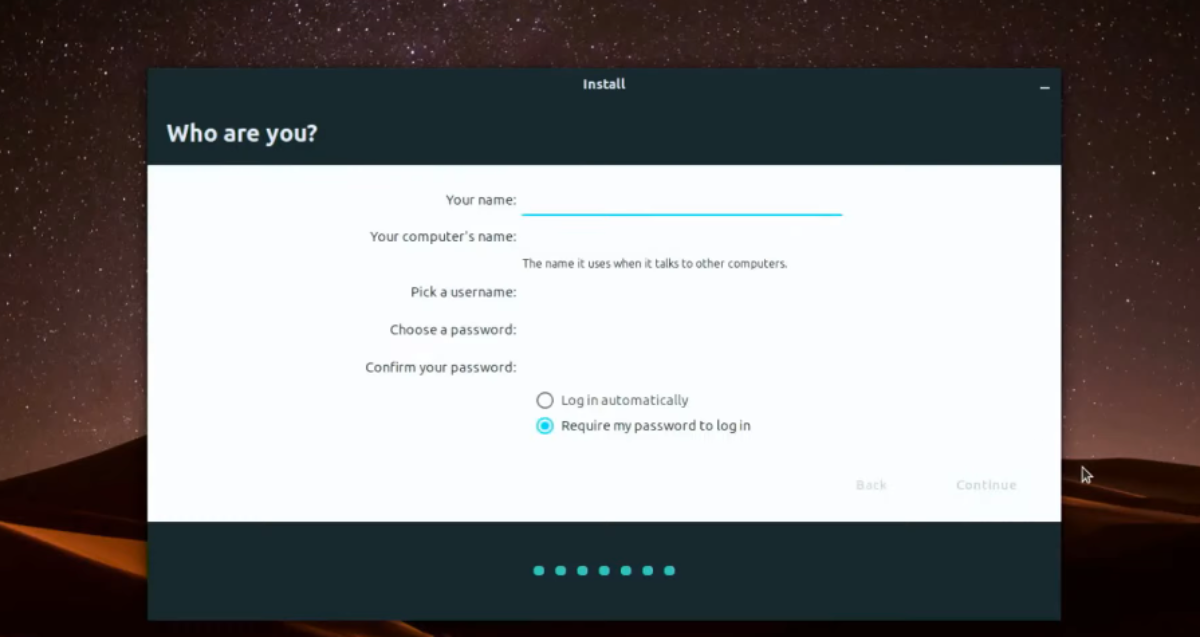
Depois de digitar seu nome completo, localize a seção “nome do computador” e digite o nome do seu computador. O nome do computador é o que os outros sistemas verão na rede quando se comunicarem.
Seguido pela configuração do nome do seu computador, você deve inserir o nome da sua conta de usuário e sua senha. Usando as duas caixas de texto, digite sua senha e nome de usuário. Clique em “Continuar” para ir para a próxima página.
Passo 8: Quando todas as informações estiverem configuradas, o Ubuntu Web Remix será instalado em seu computador. O processo de instalação levará algum tempo para ser concluído, então relaxe e seja paciente.
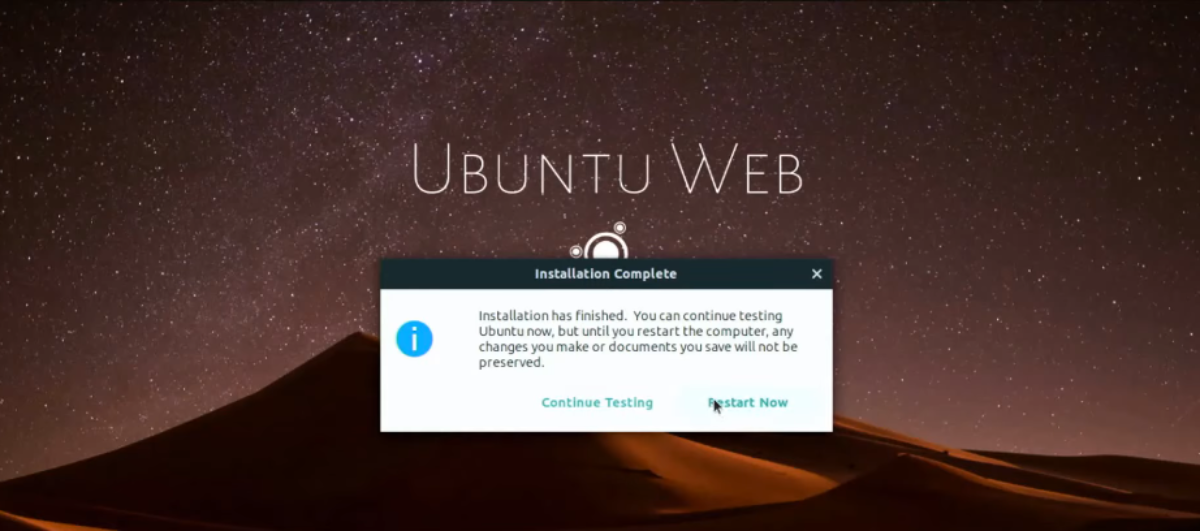
Quando o processo de instalação estiver concluído, você verá uma mensagem pop-up na tela. Esta mensagem pop-up informará que você precisa reiniciar seu computador para usar o Ubuntu Web Remix.



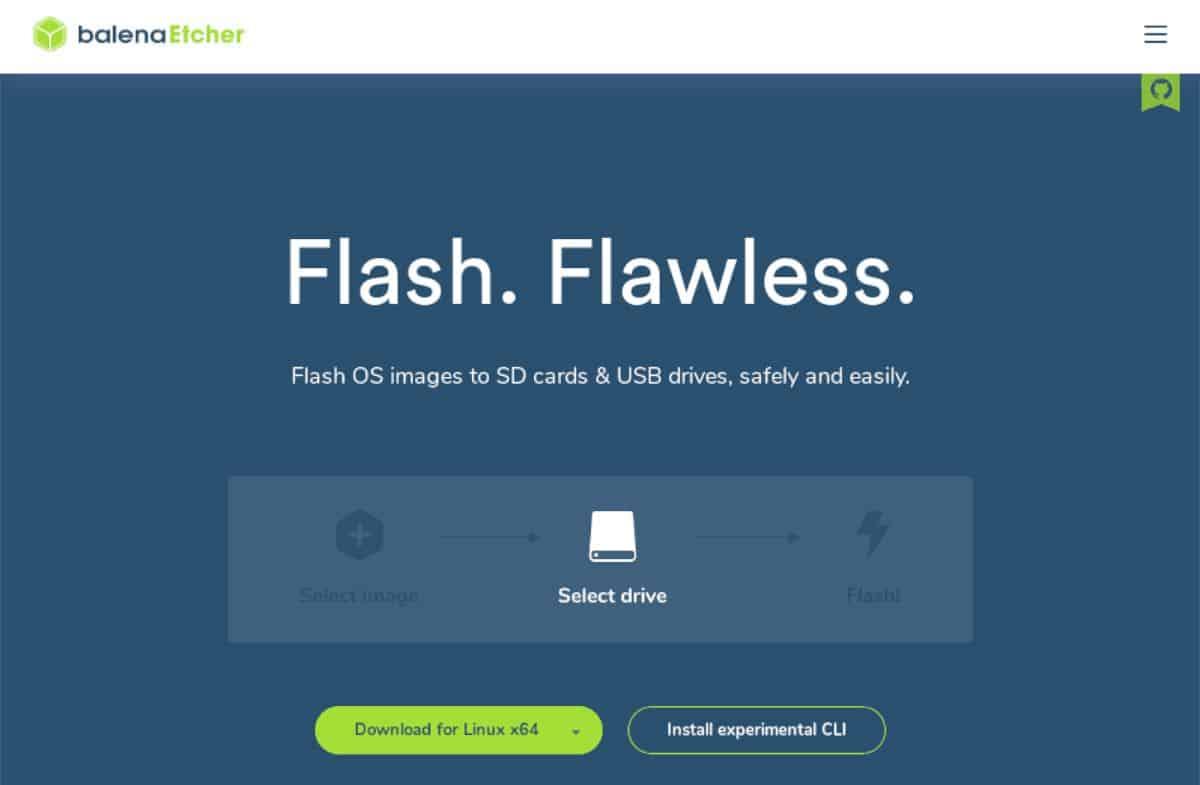
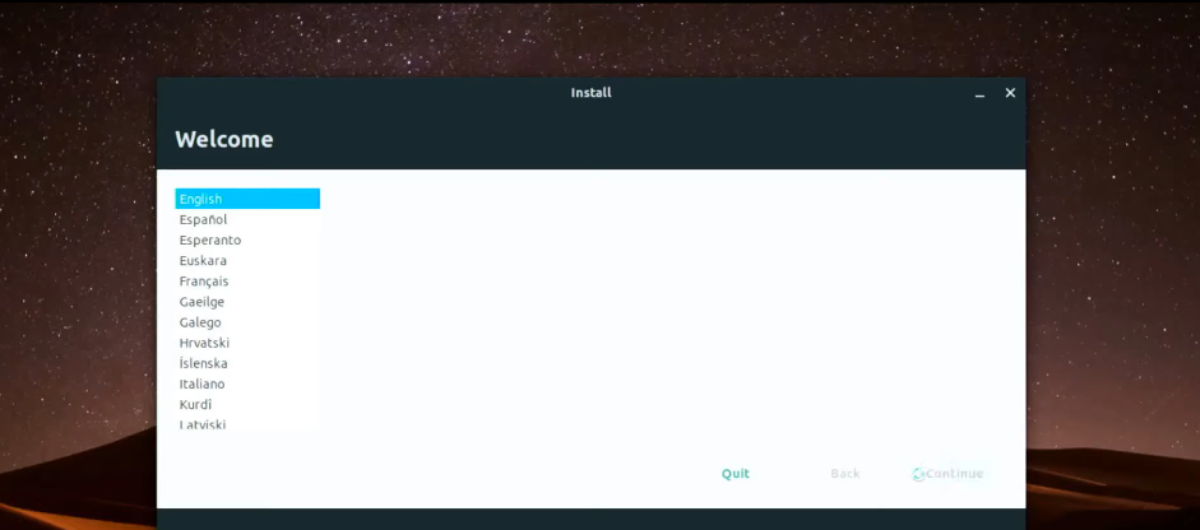
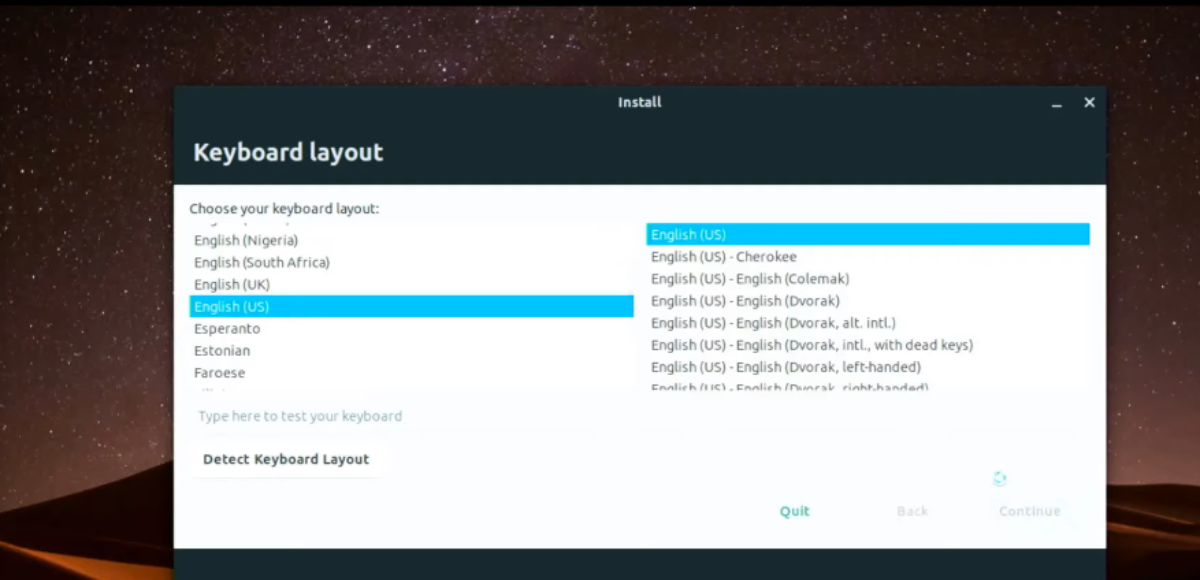
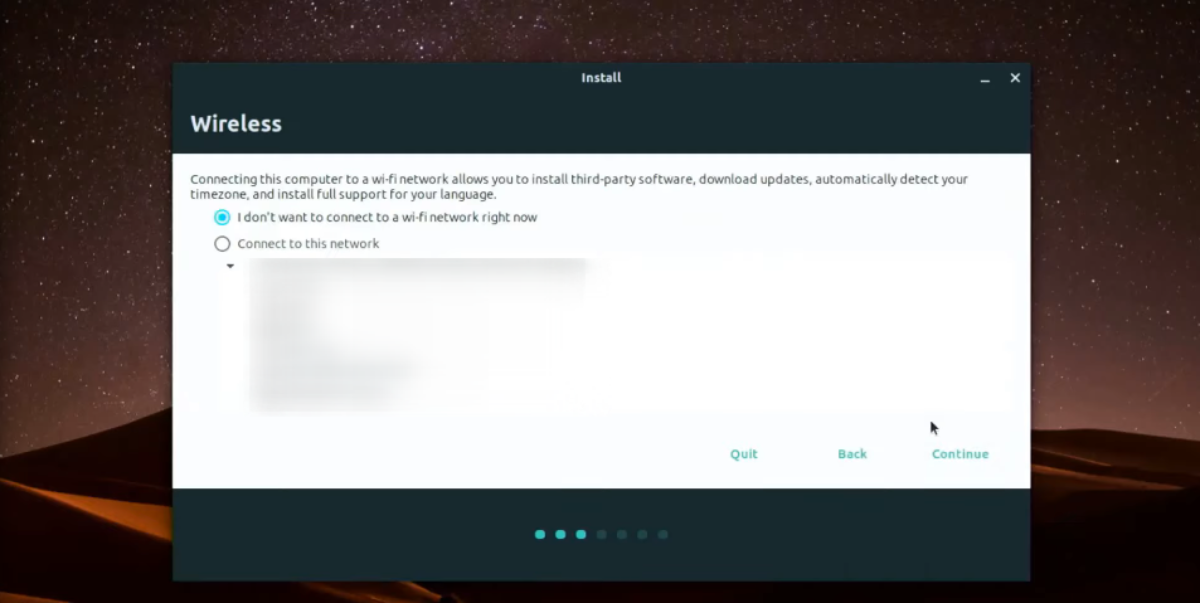
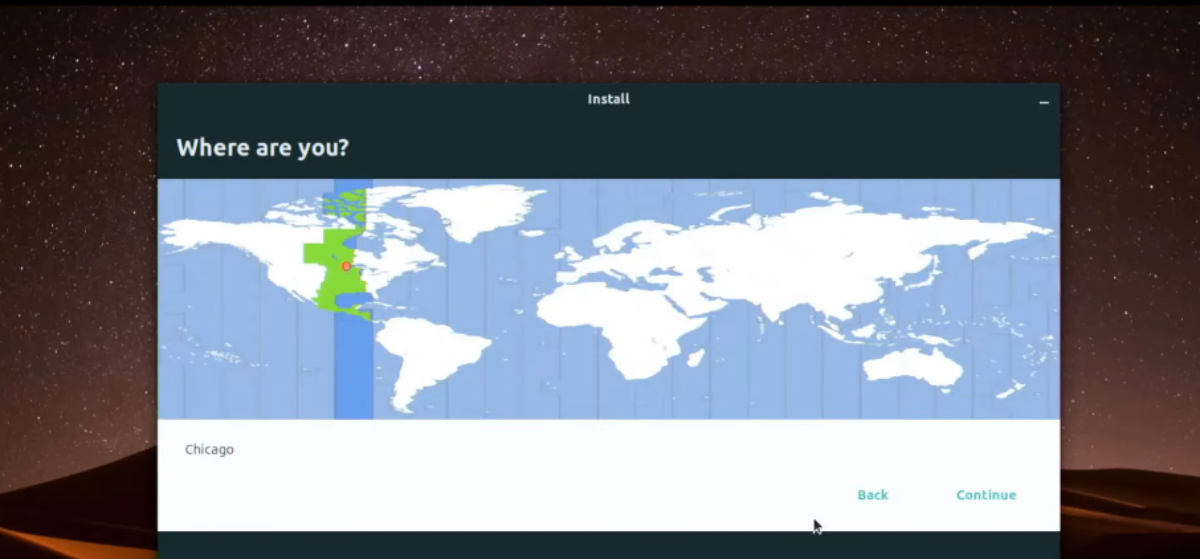
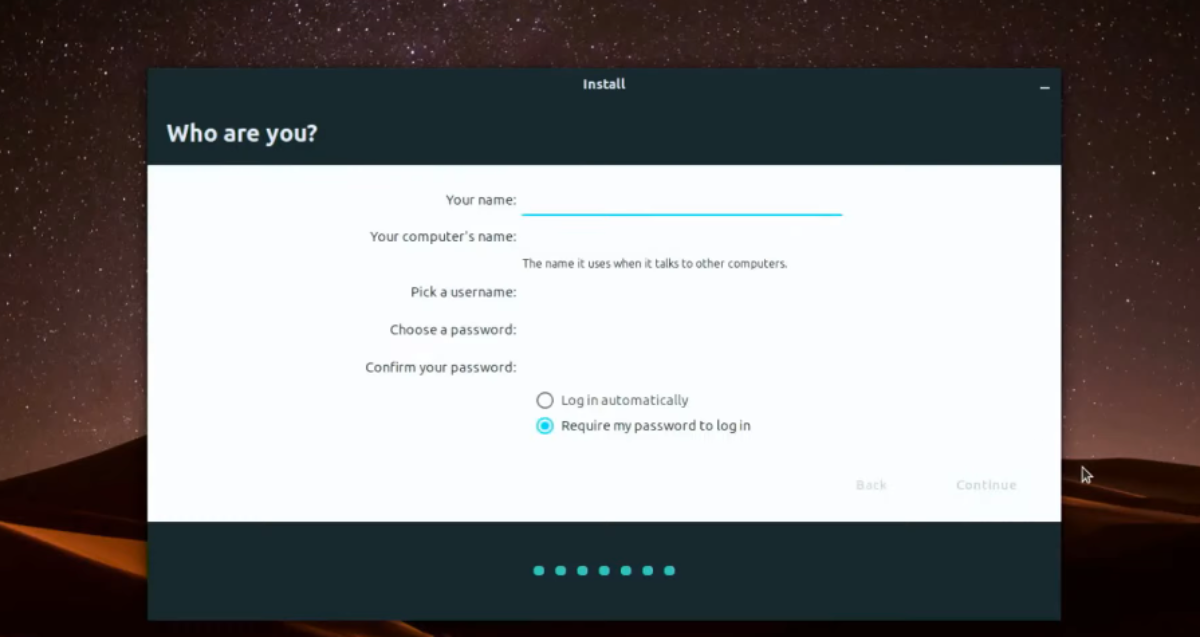
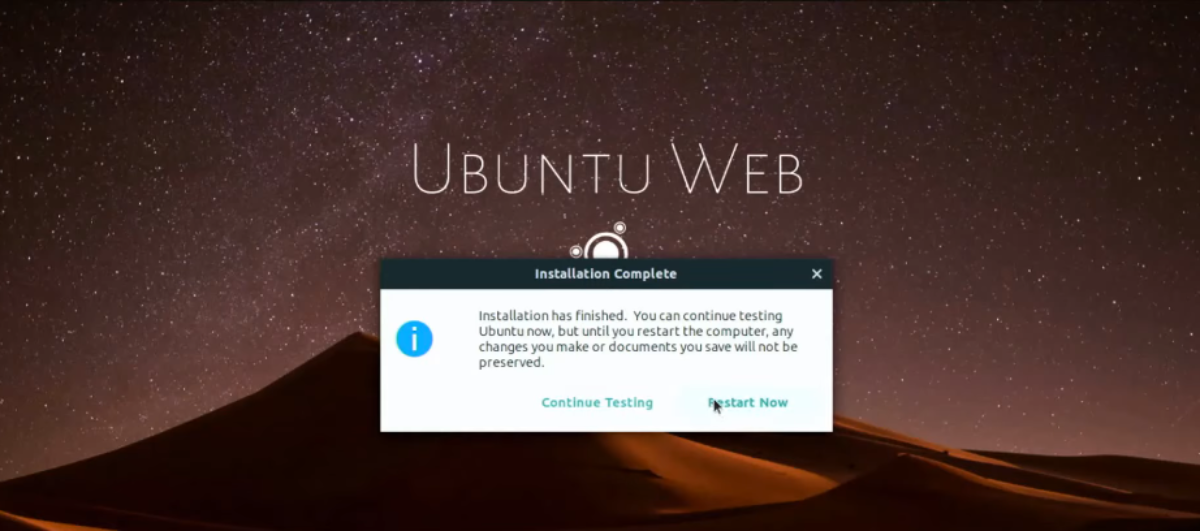
![Baixe o FlightGear Flight Simulator gratuitamente [Divirta-se] Baixe o FlightGear Flight Simulator gratuitamente [Divirta-se]](https://tips.webtech360.com/resources8/r252/image-7634-0829093738400.jpg)






![Como recuperar partições perdidas e dados do disco rígido [Guia] Como recuperar partições perdidas e dados do disco rígido [Guia]](https://tips.webtech360.com/resources8/r252/image-1895-0829094700141.jpg)
